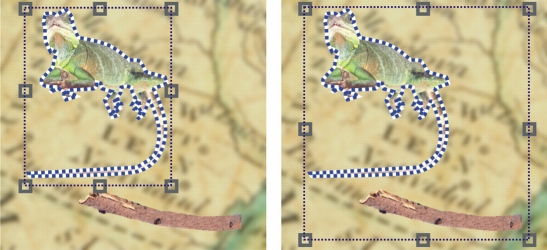
Links rápidos para procedimentos nesta página:
• |
• |
Você deve selecionar objetos antes de alterá-los. É possível selecionar um único objeto, objetos cobertos, múltiplos objetos, todos os objetos ou múltiplos grupos de objetos. Quando se seleciona um único objeto, uma caixa de destaque com oito alças de transformação envolve o objeto. Quando se selecionam múltiplos objetos, a caixa de destaque se expande para envolver todos os objetos.
É possível selecionar múltiplos objetos, mas apenas um fica ativo. O objeto ativo ganha um contorno tracejado, denominado marca de seleção. Você pode editar o objeto ativo com preenchimento e aplicação de efeitos especiais.
Ao terminar de fazer alterações nos objetos selecionados, cancele as seleções.
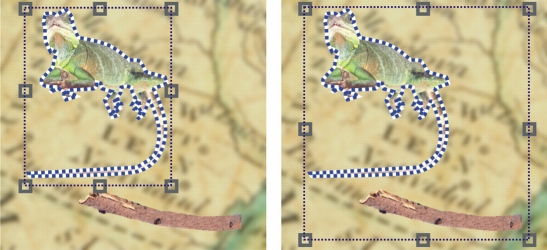
Um objeto é selecionado na imagem à esquerda. À direita, a caixa de destaque indica que ambos os objetos estão selecionados. A marca de seleção do objeto aparece em torno do lagarto, que é o objeto ativo.
| Para selecionar objetos |
Quando o comando Marca de seleção visível no menu Objeto está ativado,
um contorno tracejado, denominado marca de seleção, circunda o objeto ativo.
|
Quando o fundo é selecionado antes de se clicar em Objetos |
Você pode selecionar um objeto clicando em uma miniatura na janela de
encaixe Objetos. Se a janela de encaixe Objetos não estiver aberta, clique em
Janela |
Também é possível selecionar objetos na ordem de empilhamento da janela de
encaixe Objetos utilizando as seguintes teclas de atalho: pressione Shift + N
para selecionar o objeto que está sobre o objeto atual, Shift + P para selecionar
o objeto que está sob o atual, Shift + T para selecionar o objeto no topo da
pilha e Shift + B para selecionar o que está na base da pilha.
|
| Para cancelar a seleção de objetos |
Quando se cancela a seleção um objeto ativo, ele permanece ativo.
|
Quando o fundo é parte da seleção, clicar no fundo na janela de imagem não
cancela a seleção de todos os objetos.
|
|
|
Copyright 2012 Corel Corporation. Todos os direitos reservados.